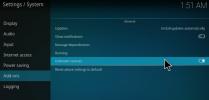Kodi nu funcționează la Firestick
Una dintre cele mai populare platforme pentru Kodi este Amazon Fire TV Stick, mai frecvent cunoscut sub numele de Firestick. Acest dispozitiv portabil, care rulează pe o versiune a sistemului de operare Android, permite utilizatorilor să descarce un o varietate de media și software pe un dispozitiv USB care poate fi apoi conectat la orice televizor sau la un alt USB-activat mașinărie. Este ideal pentru cei care doresc să-și transmită media, indiferent dacă călătoresc peste hotare, în afară sau în afaceri sau pur și simplu să ducă filmul preferat la casa unui prieten.
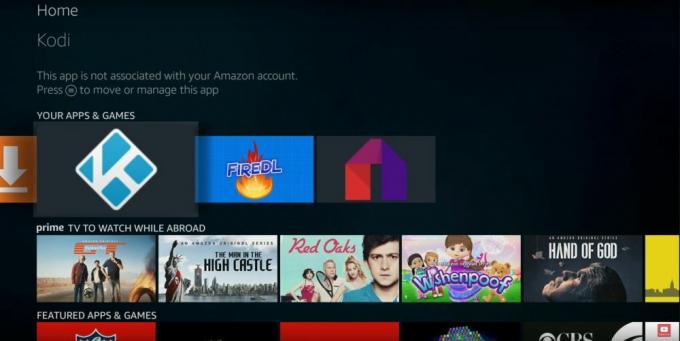
Deși Firestick este, fără îndoială, un dispozitiv comod și portabil, nu este întotdeauna la fel de simplu să funcționeze ca un computer sau o tabletă. Acest lucru se datorează faptului că principalul instrument de operare este mai degrabă o telecomandă decât o tastatură. Acest lucru poate face ca procesul de navigare pe Kodi să fie frustrant. Versiunile mai noi conțin activarea vocală, dar aceasta este doar ușor de utilizat. Drept urmare, când
Kodi nu lucrează la un Firestick, nu este întotdeauna atât de simplu să rezolvi problema pe cât ar putea fi pe alte dispozitive. De unde vine acest ghid. Citiți mai departe și vă vom oferi un ghid de depanare care vă va ajuta să abordați toate problemele cele mai frecvente pe care le puteți întâmpina atunci când utilizați Kodi pe un Firestick.30 de zile garanție înapoi
Înainte de a face flux, instalați un VPN
Indiferent de dispozitivul pe care executați Kodi, întotdeauna recomandăm cu tărie tuturor cititorilor să utilizeze un VPN. Acest lucru se datorează faptului că, deși player-ul media Kodi în sine este complet legal, unele dintre suplimentele neoficiale pe care oamenii le folosesc nu sunt. Mulți utilizatori au descărcat aceste suplimente și au urmărit conținut prin ele, pentru a fi furnizate doar cu avize legale ulterior. Unele sunt chiar supuse unor acțiuni în justiție. Folosirea unei VPN vă face anonimi online și, prin urmare, atenuează riscurile asociate cu utilizarea de suplimente neoficiale cu Kodi.
În timp ce dezbaterea de a utiliza sau nu VPN cu Kodi a luat sfârșit, problema despre care să o utilizăm este încă discutată pe scară largă. O abordăm pe baza celor patru criterii de bază care sunt solicitate de la orice VPN pentru a funcționa bine cu Kodi:
- Vitezele rapide de conectare
- Confidențialitate puternicăsetări
- Fără restricții privind datele sau traficul
- Disponibilitate largă a serverului
Cel mai bun VPN pentru Kodi - IPVanish
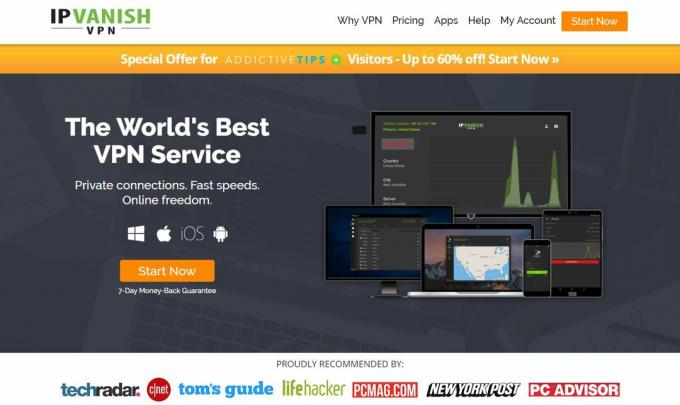
Pe baza acestui lucru, am ajuns la concluzia că IPVanish este cel mai important furnizor VPN de pe piață pentru utilizatorii Firestick. Au o politică garantată fără logare, în care puteți avea încredere, precum și o excelentă criptare AES de 256 biți, protecție împotriva scurgerilor DNS și un comutator automat de ucidere util în cazul în care conexiunea VPN scade. Vitezele de conectare ale acestora nu sunt indiferent de ce server conectați și cu peste 850 de servere disponibile în mai mult de 60 de țări, există o mulțime de opțiuni pentru a alege. IPVanish nu are restricții privind utilizarea lățimii de bandă sau tipul de date care pot fi transmise în flux, fiind permise chiar și fișiere BitTorrent. Și important, au și aplicații grozave, ușor de utilizat, care sunt disponibile pe toate dispozitivele, inclusiv o aplicație Amazon dedicată pentru utilizatorii Firestick. Împreună, acest lucru face ca IPVanish să fie VPN-ul perfect pentru utilizatorii Firestick Kodi.
IPVanish oferă o garanție de returnare de 7 zile, ceea ce înseamnă că aveți o săptămână pentru a o testa fără riscuri. Vă rugăm să rețineți că Sugestii Addictive cititorii pot economisiți un masiv de 60% aici în planul anual IPVanish, reducând prețul lunar până la doar 4,87 USD / lună.
Kodi on Firestick - Un ghid de depanare
Există diverse probleme care pot apărea atunci când utilizați Kodi pe un Firestick. Uneori, acestea sunt probleme care pot fi rezolvate în Kodi sau în setările Firestick în sine. Alteori, ar putea fi o problemă legată de conexiunea dvs. de internet sau ceva mai obscur. În acest ghid, vom parcurge unele dintre cele mai frecvente probleme pe care utilizatorii Kodi Firestick ni le-au raportat și vom prezenta pașii pe care trebuie să îi faceți pentru a rezolva problema.
Problema 1 - Conținutul difuzat pe Kodi este întotdeauna intermediar
Poate că cea mai frecventă problemă pe care o raportează utilizatorii Kodi Firestick este aceea că, atunci când încearcă să transmită fluxul de conținut, conexiunea lor este lentă, nu funcționează fără probleme și este mereu în buffer. Aceste probleme sunt invariabil cauzate de viteze de conectare la internet mai degrabă decât de Kodi în sine.
Prin urmare, primul pas de făcut este să vizitați un site care vă verifică viteza de conectare. Speedtest.net este cel pe care îl folosim de obicei. Pe pagina de pornire, apăsați pe Merge butonul și site-ul vă va spune cât de rapid este conexiunea dvs. Viteza de conectare va varia în funcție de pachetul de internet pe care îl aveți, dar dacă este mai lent decât se aștepta, există câteva lucruri pe care le puteți face pentru a încerca și îmbunătăți.
Soluțiile
- Deconectați routerul: Primul lucru de făcut este să deconectați și apoi să vă reconectați routerul. Acest lucru va îmbunătăți adesea viteza de conectare de la router pe măsură ce setările și conexiunile se resetează.
- Deconectați Firestick-ul: O altă soluție posibilă este să deconectați Firestick-ul de la sursa de alimentare, lăsați-l pentru câteva momente, apoi reconectați-l din nou și reporniți-l. Dacă există o problemă cu conexiunea Firestick în sine, aceasta poate rezolva uneori.
- Ștergeți memoria cache: Un ultim lucru care ar putea ajuta este să ștergeți memoria cache de pe Firestick în sine. Acest lucru se poate face mergând la Setări> Aplicații> Gestionare aplicații instalate> Kodi> Ștergeți memoria cache. Asigurați-vă că nu atingeți Clear Data, deoarece acest lucru va șterge tot conținutul dvs. pe Kodi.
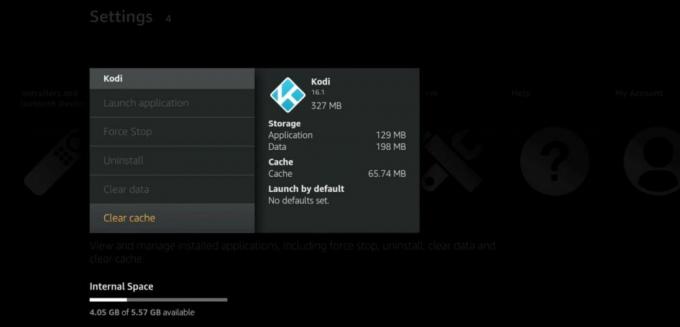
- Îmbunătățiți-vă routerul / conexiunea la internet: Dacă acest lucru nu vă îmbunătățește viteza, există alte două soluții posibile. Ori routerul dvs. nu poate face față vitezei de internet pe care le aveți disponibile, caz în care va trebui să investiți într-unul nou. Sau va trebui să vă actualizați tranzacția pentru internet pentru a obține viteze mai rapide de la ISP.
Niciuna dintre aceste soluții nu este garantată, dar, de cele mai multe ori, una dintre ele va face diferența.
Problema 2 - Supraîncălzire la foc
Firestick-ul este un dispozitiv mic, dar are o putere surprinzătoare. Drept urmare, poate genera uneori destul de multă căldură, deoarece dispozitivul în sine nu are dispersie sau mecanism de răcire încorporat pentru a se ajuta. Dacă Firestick-ul dvs. se supraîncălzește, acesta poate afecta performanța acestuia sau, în circumstanțe extreme, opri dispozitivul să funcționeze complet. Este o problemă surprinzător de comună mai ales dacă trăiești într-un climat cald, dar, din fericire, există o soluție foarte simplă.
Soluția

În primul rând, trebuie să vă asigurați dacă Firestick-ul dvs. se supraîncălzește sau nu. Modul simplu și cu tehnologie scăzută de a face acest lucru este să îl atingeți. Dacă se simte fierbinte, va trebui să găsiți o modalitate de a-l răcori. Cel mai bun mod de a face acest lucru este direcționând un mic ventilator la Firestick în timp ce este pornit. Puteți cumpăra unul dintre acestea online de aproape nimic și în zilele noastre, puteți obține chiar și un ventilator USB care poate fi conectat la computer sau chiar la televizor. Porniți ventilatorul, indicați-l spre Firestick și în câteva minute ar fi trebuit să se răcească și va începe să funcționeze din nou ca de obicei.
Problema 3 - Firestick își pierde conexiunea la rețea
O altă problemă (care nu trebuie confundată cu Problema 1 din acest ghid) este Firesticks care renunță complet la conexiunile de rețea. Dacă utilizați Kodi la momentul respectiv, acest lucru înseamnă că fie fluxul pe care îl urmăriți se va opri, fie veți face clic pe linkuri sau elemente de meniu dintr-un supliment și nu vor funcționa. Cauza acestei probleme este de obicei legată de mărimea Firestick-ului.
Practic, pentru a menține Firestick-ul compact și portabil, Amazon a trebuit să facă compromisuri asupra unora dintre componente. O astfel de componentă este receptorul Wi-Fi. Drept urmare, Firestick are doar o gamă Wi-Fi limitată, iar pierderea conexiunii la rețea este departe de a fi neobișnuită.
Soluția
În funcție de cauza pierderii conexiunii la rețea, puteți încerca câteva soluții posibile, care ar trebui să rezolve această problemă.
- Mută-ți Firestick-ul mai aproape de routerul tău sau invers - Dacă problema este cauzată de routerul care nu se află în raza de acțiune a Firestick-ului, o soluție simplă este de a muta cele două dispozitive mai strâns.
- Deplasați orice ar putea bloca semnalul - În timp ce semnalele Wi-Fi pot trece prin obiecte, ele pot slăbi și semnalul, ceea ce poate duce la pierderea conexiunilor. Încercați să vă asigurați că nu există nimic între router și dispozitiv care ar putea bloca semnalul.
- Se încălzește firestick-ul sau routerul - După cum sa menționat mai sus, este destul de ușor pentru un Firestick să se supraîncălzească. Dar același lucru este valabil și pentru un router ieftin. Soluția sugerată anterior, de a direcționa un mic ventilator către Firestick, va funcționa la fel de bine pentru oricare dispozitiv.
- Cumpărați un router wireless nou - Dacă nimic altceva nu funcționează, poate fi necesar să cumpărați un router nou. Acestea nu durează pentru totdeauna, iar routerele noi au de obicei un semnal mai bun decât modelele mai vechi. Nici nu trebuie să fie o cheltuială mare. Un router nou decent poate fi ridicat cu mai puțin de 20 de lire sterline de pe majoritatea site-urilor web de astăzi.
Problema 4 - Aplicația Kodi nu funcționează corect
Problema comună finală pe care mulți dintre cititorii noștri au întâlnit-o este ca aplicația Kodi Firestick să nu mai funcționeze corect. Unele glitch sau altele provoacă aplicația să nu răspundă corect la interacțiunile dvs., fie că nu deschideți elemente din meniu sau nu deschideți linkurile. Acest lucru este la fel de comun pe Firestick ca pe orice alt dispozitiv. Din păcate, funcționalitatea limitată a unui Firestick înseamnă că, în loc să rulați un depanator sau să folosiți o altă soluție, cel mai rapid și cel mai simplu lucru este să reinstalați software-ul Kodi.
Soluția
metoda de reinstalare pentru Kodi este unul simplu așa cum puteți vedea din cele șapte pași simpli de mai jos. Metoda dată presupune că ați modificat deja setările de pe Firestick pentru a accepta aplicații din surse necunoscute și ați instalat deja un instrument de descărcare, cum ar fi Downloader. Dacă nu este cazul, vă va fi mai bine să urmați ghidul nostru complet Cum se instalează Kodi pe Amazon Fire TV Stick.

- Deschideți Downloader.
- Introdu exact următoarea adresă URL: http://kodi.tv/download, apoi apasa
- Pe pagina web care se deschide, derulați în jos și faceți clic pe butonul Android
- Selectează ARM 32 biți link sub rubrica de lansare.
- Odată descărcat acest fișier, faceți clic pe Instalare în caseta pop-up.
- Se va deschide o pagină Kodi neagră. Va trebui să faceți clic Toate și apoi Instalare.
- Aplicația Kodi ar fi trebuit acum reinstalată pe Firestick. O vei găsi listată la rubrica „Aplicații și jocuri”.
Există alte două metode pentru reinstalarea Kodi pe un Firestick. Acestea folosesc adbLink și apps2fire și trebuie să vă conectați Firestick-ul la un computer sau respectiv la un dispozitiv Android. Dacă preferați să utilizați una dintre aceste metode, puteți găsi un ghid pas cu pas pentru ambele din nostru Cum se instalează Kodi pe Amazon Fire TV Stick ghid.
Ghidul nostru de soluționare a problemelor v-a ajutat să restaurați funcționalitatea Kodi pe Firestick? Vă confruntați cu o problemă care nu este abordată în acest ghid? Lasă-ne un comentariu mai jos și ne vom întoarce la tine!
Căutare
Postări Recente
NBA League Pass Kodi Complement - Instalare și Prezentare generală
Kodi este una dintre cele mai cunoscute aplicații media player. Și ...
Fluxurile de moarte nu funcționează: cele mai bune alternative la Kodi's Death Streams Addon
Recomandările la sfârșitul anului 2017 DMCA (Digital Millennium Cop...
Cum se instalează suplimentul Kodi Quantum (succesor în sanctuar)
Kodi Quantum este succesorul la Kodi Sanctuary și îndeplinește în e...